Vous recherchez une alternative à Microsoft Excel ? Optez pour la suite libreOffice Calc. Ce logiciel dispose de nombreuses fonctionnalités intéressantes. De quoi s’agit-il ? Comment l’utiliser ? Lisez cet article pour en savoir plus sur le sujet.
Présentation de Calc
Tout d’abord, LibreOffice fait référence à une suite bureautique gratuite et très complète (maths, base de données, présentations, dessin, tableau, traitement de texte, etc.). Ce progiciel est disponible pour tous les systèmes, à savoir :
- Linux ;
- macOS ;
- Microsoft Windows ;
- FreeBSD.
Calc est le composant tableur de LibreOffice. Il fonctionne de la même façon que Excel et Google Sheet. LibreOffice Calc a été optimisé afin de corriger les erreurs dans les calculs de formule. À la différence de Excel et de Google Sheet, LibreOffice calc prend en charge 1 024 colonnes et 1 0248 576 lignes avec des références de macro dans chaque cellule. Cet outil arbore 508 fonctions de calcul, ce qui est comparable à Microsoft Excel. Certes, LibreOffice Calc vous donne la possibilité de créer des graphiques, toutefois, les fonctionnalités liées à cette option sont limitées. De plus, vous pourriez rencontrer des bogues logicielles lorsque vous utilisez des couleurs en arrière-plan et des cellules dégradées ou à motifs.
Compatibilité des formats de fichier
LibreOffice Calc peut lire et écrire des fichiers sous des formats natifs Microsoft (.xlsx, .xls, .docx, .doc) et des formats natifs LibreOffice (.ods, odt, etc.). Il convient de noter que la compatibilité n’est pas parfaite. À titre d’exemple, les graphiques peuvent être déformés. De ce fait, il est toujours conseillé de travailler au format natif pour éviter les mauvaises surprises.
Quelles sont les principales différences entre LibreOffice calc et Microsoft Excel ?
Depuis 2019, LibreOffice Calc arbore de nombreuses interfaces utilisateurs (avec onglets, classique). Sur Excel, les « styles » sont bien présentés, cela incite les utilisateurs à s’en servir. À part cela, voici d’autres différences entre LibreOffice Calc et Microsoft Excel :
- le LibreOffice Calc est légèrement plus lent que le tableur Excel, surtout lorsqu’il traite de gros fichiers (environ 500 000 cellules avec plusieurs formules) ;
- les macros générées par Microsoft Excel ne sont pas reconnues par calc, et vice versa. Sachez que l’enregistreur de macros sur LibreOffice est limité.
Qui peut utiliser libreOffice Calc ?
Tout le monde peut utiliser LibreOffice calc. Vous pouvez le télécharger gratuitement sur Internet. Puisqu’il s’agit d’un logiciel open source, vous avez le droit de le configurer selon vos besoins. Les partenaires de l’écosystème vendent des versions entreprises comportant un service client et d’autres fonctionnalités spécifiques. Le LibreOffice Calc est fait pour vous si :
- vous utilisez divers systèmes d’exploitation ;
- vous travaillez souvent dans des endroits éloignés où vous ne pouvez pas accéder à Internet ;
- vous souhaitez bénéficier d’un logiciel fiable et non obsolète ;
- vous avez besoin d’un support linguistique étendu ;
- vous recherchez une alternative gratuite à Microsoft Excel.
Il existe également une version de LibreOffice Calc basée sur le Cloud.
Est-ce que LibreOffice Calc est sûr ?
La réponse est oui. LibreOffice Calc est développé en adoptant la méthode open source. De ce fait, tous les programmes malveillants seront rapidement détectés. De plus, il ne stocke pas vos informations en ligne, ce qui limite les pertes de données et les risques de vol d’informations.
Quels sont les avantages de LibreOffice Calc ?
Voici les avantages d’utiliser LibreOffice Calc :
- aucune connexion Internet requise ;
- pas de perte de fonctionnalités lors des mises à jour ;
- protéger contre les collectes de données et les problèmes de confidentialité ;
- compatibilité avec plusieurs types de fichiers ;
- plus de 191 langues disponibles ;
- fonctionne sur les anciens systèmes d’exploitation ;
- programme multiplateforme ;
- utilisation gratuite sur un nombre illimité d’appareils.
Prise en charge de LibreOffice Calc
Contrairement aux autres programmes, LibreOffice Calc n’a pas de support direct, que ce soit par téléphone, chat ou par e-mail. Par conséquent, si vous avez besoin d’aide, posez vos questions sur les forums dédiés.
Quelles sont les fonctionnalités de Calc ?
L’outil LibreOffice Calc arbore de nombreuses fonctionnalités, à savoir :
L’interface utilisateur à onglet
LibreOffice Calc propose plusieurs interfaces utilisateurs. Vous pouvez les voir en cliquant sur Affichage, puis sur Interface utilisateur. Si vous avez l’habitude d’utiliser Microsoft Excel, choisissez l’interface similaire à ce programme.
L’exportation au format EPUB
Vous voulez créer des e-books pour ensuite les lire sur votre liseuse électrique ? Bonne nouvelle ! Cette fonctionnalité est disponible sur LibreOffice Calc. Pour l’utiliser, rendez-vous dans le menu Fichier, sélectionnez Exporter, enfin choisissez le format EPUB.
La signature de document
Afin d’assurer l’authenticité et la sécurité de vos documents, LibreOffice Calc vous permet de signer votre feuille de calcul et aussi de le chiffrer à l’aide de votre clé PGP.
Les tableaux de pivot
LibreOffice Calc vous donne la possibilité de créer des graphiques en utilisant les tables de pivot. Ainsi, vous aurez un aperçu simplifié des données. C’est très avantageux si vous avez des feuilles de calcul complexes.
Les filigranes
Les filigranes personnalisés sont disponibles sur LibreOffice Calc.
Le boost de performance
LibreOffice Calc prend en charge les processeurs à plusieurs cœurs (multi-thread).
La documentation
La documentation de LibreOffice Calc est complète. De plus, elle est régulièrement mise à jour.
Le mode sans échec
Vous pouvez bénéficier du mode sans échec si vous utilisez la version LibreOffice Calc 5.3. Cette fonctionnalité assure la stabilité et la fiabilité du programme. De quoi s’agit-il ? En fait, le mode sans échec désactive les extensions et la configuration faite par l’utilisateur. Le but étant de vous permettre de trouver facilement la source du dysfonctionnement logiciel en cas de problème. Dans la plupart des cas, le désagrément est causé par une extension instable ou non conforme à la version que vous avez installée sur votre ordinateur.
Comment faire un calcul sur Calc ?
LibreOffice Calc est facile à utiliser. Voici les étapes à suivre pour faire un calcul sur ce programme :
- pointez le curseur dans la bonne cellule ;
- tapez le signe « = » ;
- entrez la formule (par exemple = F3 + G4) ;
- appuyez sur la touche Entrée ou cliquez sur l’icône Accepter.
Il existe de nombreux raccourcis de calcul (somme, trier par ordre décroissant ou par ordre croissant, etc.) dans la barre d’outils.
Comment faire un tableau avec Calc ?
Voici le processus à suivre pour créer un tableau avec LibreOffice Calc :
- ouvrez le programme ;
- cliquez sur nouveau ;
- renommez la feuille de calcul ;
- rendez-vous dans le menu accueil ;
- sélectionnez l’icône en forme de tableau ;
- choisissez le type de tableau à créer.
Pour fusionner les cellules, sélectionnez-les, puis faites un clic droit, ensuite choisissez l’option fusion.